电脑玩游戏出现延迟现象技术员联盟win7系统该怎么办
很多玩游戏的用户都反应ghost win7不如当年的XP,至少在玩游戏这个层面来说是赶不上的,XP如此的流畅,而win7居然还会出现延迟,要知道,对于一个玩游戏的人来说,延迟是一件多么大的瑕疵!那么这种延迟到底是win7的硬伤,还是可以解决的呢?大家不妨看看小编下面的介绍,也许会对你有所帮助。
推荐系统:win7纯净版
1.首先,咱们同时按下win+r打开电脑的运行窗口,并在窗口中输入regedit后单击回车,这样就可以打开电脑的注册表编辑器窗口了。
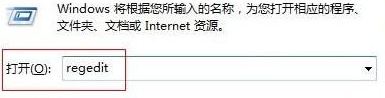
2.接下来咱们可以在左侧的窗口中看到很多的菜单列表,咱们需要依次展开CurrentControlSet/Services/Audiosrv,然后在右侧的窗口中找到dependonsevice项并双击打开。
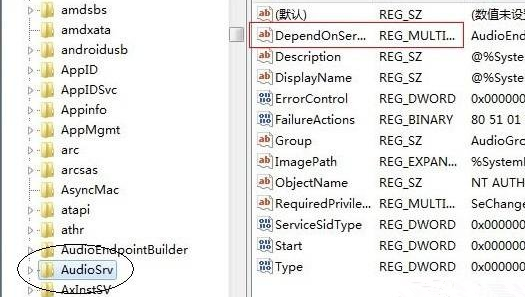
3.接下来会出现dependonsevice项的设置窗口,咱们将数值数据中的最后一项,也就是MMCSS删除掉,然后确定保存设置退出窗口。
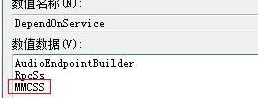
4.重启电脑,然后点击桌面上的计算机图标,然后在下滑菜单中选择管理。
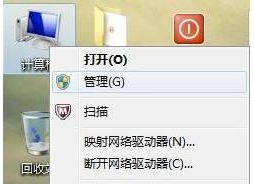
5.进入计算机管理页面之后,咱们在左侧的“服务和应用程序”中点击“服务”,然后在右侧窗口中找到multimedia class scheduler并右键点击,然后选择停止。
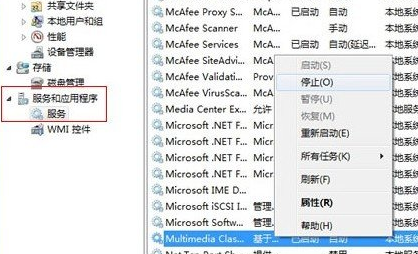
6.最后一步,在multimedia class scheduler上重新点击右键,进入属性窗口后,将启动类型更改为禁用即可。
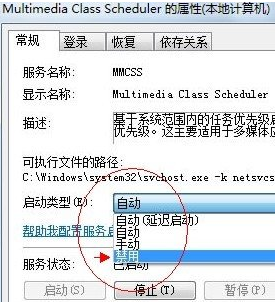
- 技术员联盟win7旗舰版
- 技术员联盟win7 64位纯净旗舰版iso下载v2017.11
- 技术员联盟WIN7 SP1 X86专业旗舰版V2015.09_最新WIN7 32位旗舰版下载
- 技术员联盟GHOST WIN7 SP1 32位稳定旗舰版V16.01_WIN7系统32位
- 技术员联盟系统 Ghost Win7 Sp1 X64 装机旗舰版
- 技术员联盟GHOST WIN7 SP1 X86稳定装机版V15.12_最新WIN7系统
- 技术员联盟win7纯净版
- 技术员windows7纯净版64位系统下载 V2017.09
- 技术员联盟win7 64位纯净版装机版下载 v2017.12
- 技术员联盟win7 64位纯净装机版下载v2017.11
- 技术员联盟GHOST WIN7 SP1 32位纯净版V2016.06_WIN7纯净版32位
- 技术员联盟win7系统32位纯净版下载 v2017.12
- 相关推荐
- 小编推荐
- 技术员联盟系统下载
温馨提示:这里是下载地址,点击即可高速下载!
- Win7旗舰版
- Win7纯净版
- Win7系统排行
 深度技术 Ghost Win7 SP1 X86旗舰专业版(32位)2014.05 系统下载深度技术 Ghost Win7 SP1 X86旗舰专业版(32位)2014.05 系统下载
深度技术 Ghost Win7 SP1 X86旗舰专业版(32位)2014.05 系统下载深度技术 Ghost Win7 SP1 X86旗舰专业版(32位)2014.05 系统下载 中关村Ghost win7 旗舰版2014V3 最新 win7 32位系统下载中关村Ghost win7 旗舰版2014V3 最新 win7 32位系统下载
中关村Ghost win7 旗舰版2014V3 最新 win7 32位系统下载中关村Ghost win7 旗舰版2014V3 最新 win7 32位系统下载 雨林木风 GHOST WIN7 SP1 X64旗舰装机版(64位)2014.05 系统下载雨林木风 GHOST WIN7 SP1 X64旗舰装机版(64位)2014.05 系统下载
雨林木风 GHOST WIN7 SP1 X64旗舰装机版(64位)2014.05 系统下载雨林木风 GHOST WIN7 SP1 X64旗舰装机版(64位)2014.05 系统下载 雨林木风 GHOST WIN7 SP1 X86旗舰装机版(32位)2014.05 系统下载雨林木风 GHOST WIN7 SP1 X86旗舰装机版(32位)2014.05 系统下载
雨林木风 GHOST WIN7 SP1 X86旗舰装机版(32位)2014.05 系统下载雨林木风 GHOST WIN7 SP1 X86旗舰装机版(32位)2014.05 系统下载 番茄花园GhostWIN7 SP1 X86装机版2014.04 最新32位旗舰版下载番茄花园GhostWIN7 SP1 X86装机版2014.04 最新32位旗舰版下载
番茄花园GhostWIN7 SP1 X86装机版2014.04 最新32位旗舰版下载番茄花园GhostWIN7 SP1 X86装机版2014.04 最新32位旗舰版下载 新萝卜家园 GhostWin7_SP1 X86极速旗舰版(32位)v2014.05 系统下载新萝卜家园 GhostWin7_SP1 X86极速旗舰版(32位)v2014.05 系统下载
新萝卜家园 GhostWin7_SP1 X86极速旗舰版(32位)v2014.05 系统下载新萝卜家园 GhostWin7_SP1 X86极速旗舰版(32位)v2014.05 系统下载 电脑公司 GhostWin7_SP1 X64旗舰特别版(64位)v2014.05 系统下载电脑公司 GhostWin7_SP1 X64旗舰特别版(64位)v2014.05 系统下载
电脑公司 GhostWin7_SP1 X64旗舰特别版(64位)v2014.05 系统下载电脑公司 GhostWin7_SP1 X64旗舰特别版(64位)v2014.05 系统下载 技术员联盟 GhostWin7 Sp1 X64装机旗舰版(64位)2014.05 系统下载技术员联盟 GhostWin7 Sp1 X64装机旗舰版(64位)2014.05 系统下载
技术员联盟 GhostWin7 Sp1 X64装机旗舰版(64位)2014.05 系统下载技术员联盟 GhostWin7 Sp1 X64装机旗舰版(64位)2014.05 系统下载
- U盘装系统工具
- 重装系统工具
- 软件下载
